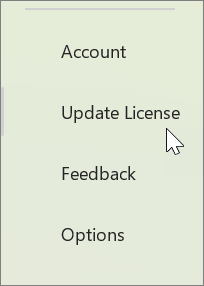Бутонът Актуализиране на лиценз се показва в изгледа Backstage, когато щракнете върху менюто Файл , между бутоните Акаунт и Обратна връзка . Когато щракнете върху бутона Актуализиране на лиценз , потребителят ще бъде ръководен през няколко прости стъпки, за да се гарантира, че лицензът на устройството е актуален. Това може да е полезно веднага след възникването на нова покупка или правомощие.
Бутонът Актуализиране на лиценз се показва във всички Приложения на Microsoft 365, започвайки от версия 2401 (компилация 17231.20194). Бутонът винаги е видим и неговото присъствие не означава, че текущият лиценз е остарял.
Обикновено продуктовият лиценз за Приложения на Microsoft 365 ще се обновява автоматично във фонов режим, но може да отнеме до 72 часа новите покупки или права да бъдат отразени на клиентските устройства. Бутонът Актуализиране на лиценза е бърз и удобен начин незабавно да актуализирате лиценза.
Влизането е необходимо, за да се гарантира, че процесът на актуализиране на лиценза използва правилната самоличност.
Затварянето на всички приложения и рестартирането гарантира, че всички приложения имат достъп до текущия лиценз.
Ако е успешно, процесът на актуализиране на лиценза ще подкани да рестартирате всички отворени приложения на Microsoft 365. Ако е имало проблем с получаването на актуализиран лиценз, ще се покаже диалогов прозорец със съобщение за грешка и код на грешка.
За да потвърдите лиценза за продукта, който се използва в момента в което и да е приложение на Microsoft 365, отворете менюто Файл и изберете Акаунт. Под Информация за продукта ще се покаже името на текущо лицензирания продукт и включените приложения.